打印预览的设置是一个重要的功能,它允许用户在实际打印之前查看文档或工作表将如何呈现在打印纸上,这不仅有助于避免浪费纸张和墨水,还能确保打印输出符合预期,以下是详细的设置步骤:
1、进入打印预览界面
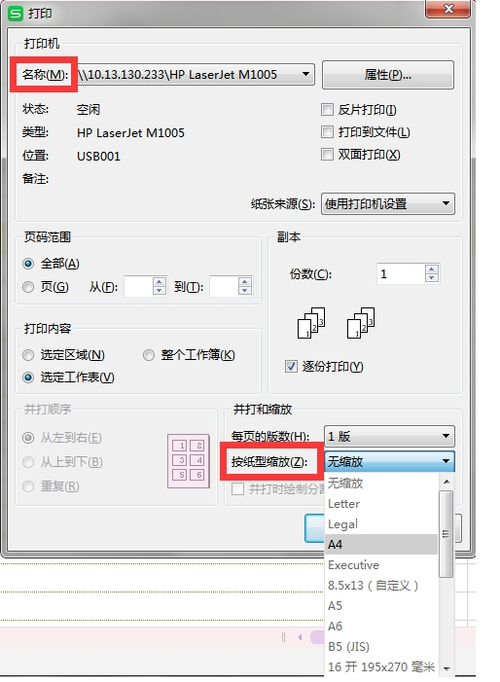
(图片来源网络,侵删)
Microsoft Office:在Microsoft Office中,如Excel,可以通过点击“文件”菜单,然后选择“打印”,来进入打印预览界面。
WPS Office:在WPS Office中,可以点击左上角的“打印预览和打印”按钮或使用快捷键Ctrl+P来访问打印预览功能。
2、选择打印选项
页面范围:用户可以指定要打印的页面范围,例如全部页面、特定页码或当前页。
打印质量:可以选择不同的打印质量,如草稿、标准或高质量打印。
双面打印:如果打印机支持,可以选择自动双面打印或手动双面打印。
3、调整页面布局
边距:可以设置或调整页面的上下左右边距,确保内容不会超出打印区域。
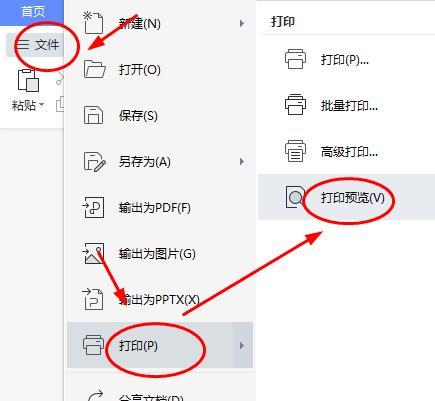
(图片来源网络,侵删)
方向与大小:可以更改页面的方向(纵向或横向)和纸张大小,以适应不同的打印需求。
列印版数:在某些情况下,可以将多个页面的内容并排打印到一张纸上,如每页打印两页内容。
4、预览与调整
预览效果:在打印预览界面中,可以看到实际打印时的样子,包括文字、图像和格式等。
细节调整:如果发现某些元素未对齐或格式不正确,可以返回编辑模式进行调整,然后再回到打印预览确认修改。
5、完成打印
确认设置:在打印前,再次检查所有设置是否正确无误。
执行打印:一切准备就绪后,点击“打印”按钮开始打印过程。
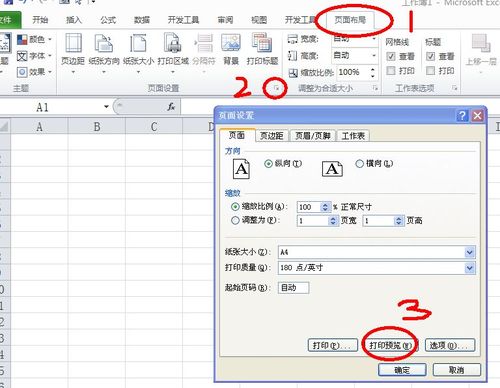
(图片来源网络,侵删)
通过上述详细步骤,可以有效地进行打印预览和设置,确保打印输出符合预期,这不仅节省了资源,还提高了工作效率。









评论列表 (1)
在大多数操作系统中,打印预览可以通过以下步骤进行设置:1)打开需要打印的应用程序;2)点击文件菜单或打印机图标;3)选择打印预览选项,这样可以查看打印效果,调整布局和字体大小等。
2025年06月08日 11:57